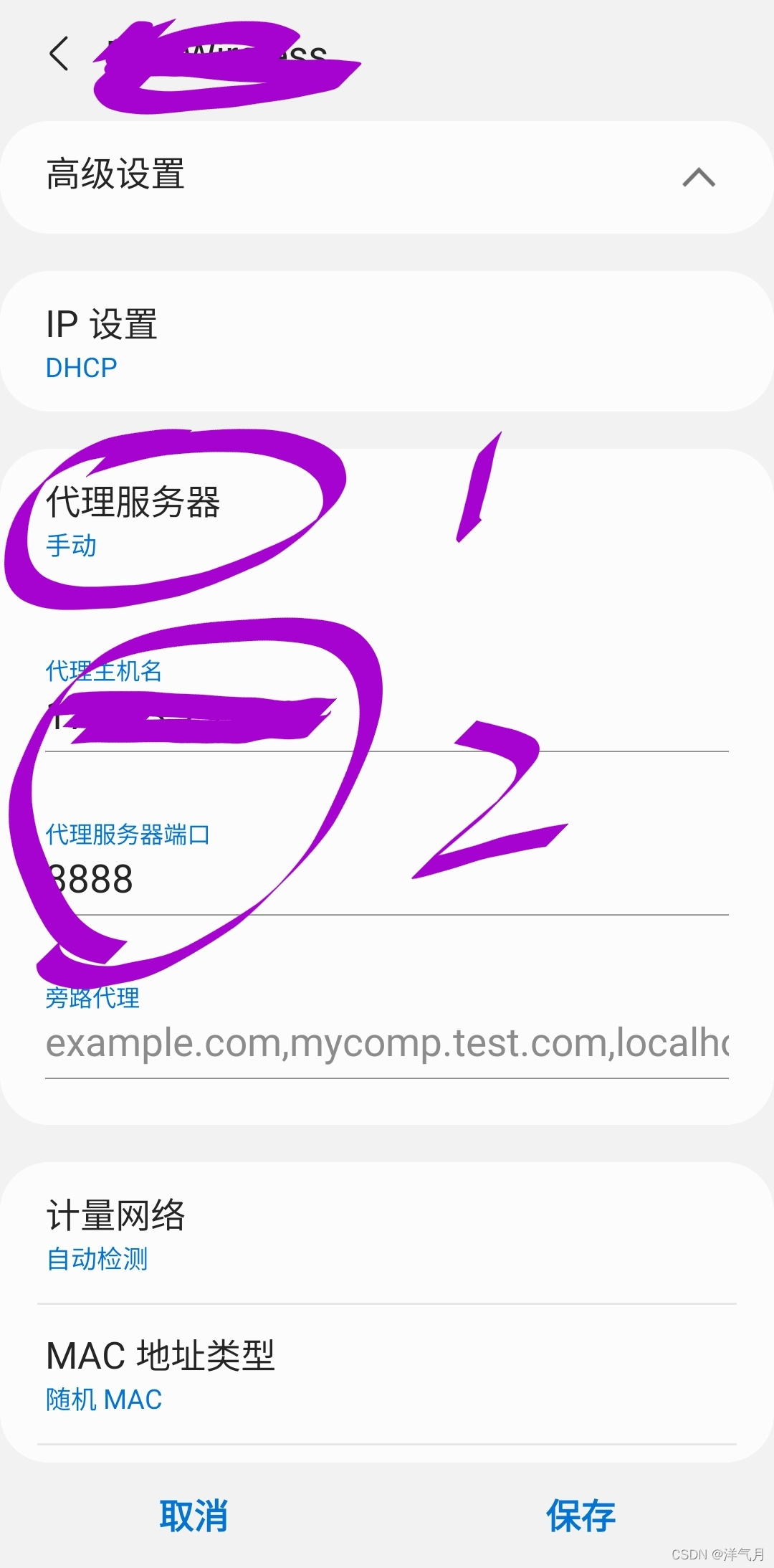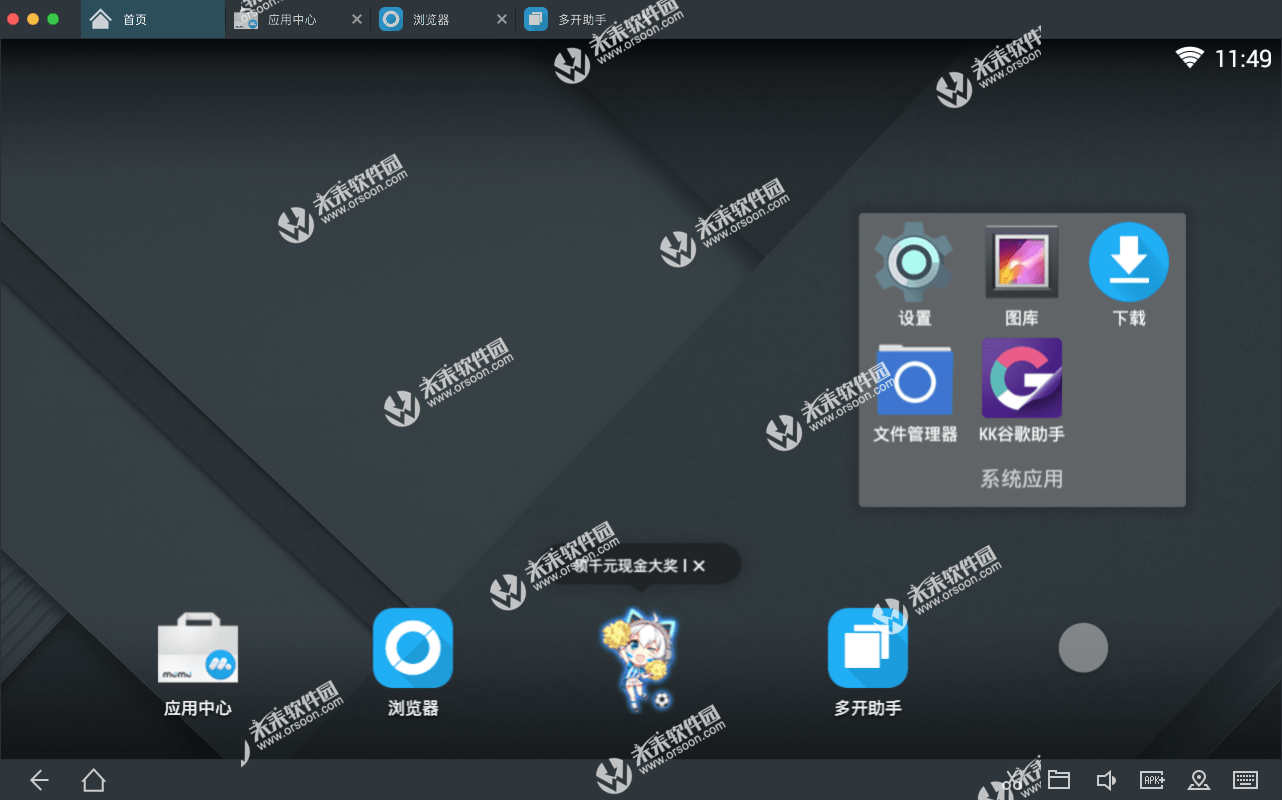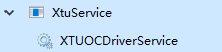转载
前言
在正式开始之前,按照套路,先得介绍点adb的基础知识。学会了adb的使用,下面的大部分内容其实基本不用看了。好吧,废话不说,让我们立刻开始我们的3分钟精通adb之旅吧。
1、如果找到adb?
雷电安装模拟器自带了一份,当然熟悉的朋友,喜欢用自己珍藏的版本也是可以的。雷电自带的版本再安装目录下,名字就叫adb.exe,如本人的电脑adb全路径为:F:\mnq\dnplayer\adb.exe.
另外,最新的雷电已经提供了adb命令,解决大家使用-s的麻烦,并且最重要的是大家从此只需要关心name就可以了,不用关心index,比如取某个模拟器种的包列表:
dnconsole.exe adb --name *** --command “shell pm list packages”
2、如何链接设备?
一步步看命令行
cmd
cd F:\mnq\dnplayer
adb.exe kill-server(很多时候连不上,就是因为没有kill)
adb.exe devices
这步很重要,完成之后,会list出所有设备
3、多开的情况下如何指定操作哪个模拟器?
这一步至关重要,所以提前说明,后面的所有操作都是单开为例,多开的情况,请参考这部分,切记切记!!!
adb devices会获取模拟器列表,指定模拟器只需要在adb后面加上" -s 模拟器标识"即可!
比如说:
127.0.0.1:5555
127.0.0.1:5557
(对,雷电的adb端口是有规律的,规律就是 5555 + index * 2)
如果指定在 5555 上安装一个apk,那么请这样写:adb -s 127.0.0.1:5555 install d:\abc.pak
4、如何把电脑上的文件或文件夹传到模拟器里面?
adb push f:/东京热.avi /mnt/avi/
5、如何把模拟器里面的文件或文件夹传到电脑上?
adb pull /mnt/avi/苍老师.avi f:/avi/
6、安装APK
adb install d:\qq.apk
7、卸载APK
adb uninstall 包名
8、PM包命令
1)获取模拟器所有包名
adb shell pm list packages
2)获取模拟器所有包名并且包括APK路径
adb shell pm list packages -f
3)获取包名对应的APK路径
adb shell pm path packageName
4)清理应用数据
adb shell pm clear packageName
9、启动应用
adb shell am start -n 包名/Activity类名
例子:启动应用宝:
adb shell am start -n com.tencent.android.qqdownloader/com.tencent.assistant.activity.SplashActivity
指定模拟器启动动应用宝:
adb -s 127.0.0.1:5555 shell am start -n com.tencent.android.qqdownloader/com.tencent.assistant.activity.SplashActivity
10、关闭应用
adb shell am force-stop 包名
11、模拟输入
adb shell input text 字符串(不支持中文)
12、模拟按键
adb shell input keyevent 键值
13、模拟鼠标点击
adb shell input tap X Y
14、模拟鼠标滑动
adb shell input swipe X1 Y1 X2 Y2
13、截屏
adb shell screencap -p /sdcard/screencap.png
14、设置手机IMEI/IMSI/手机号/SIM卡序列号(1.7之后版本)
adb shell setprop phone.imei 865166023949731
adb shell setprop phone.imsi 460000000000000
adb shell setprop phone.linenum 13800000000
adb shell setprop phone.simserial 89860000000000000000